Descubra el poder de la instalación de Docker y el uso de Docker en Ubuntu y Debian!
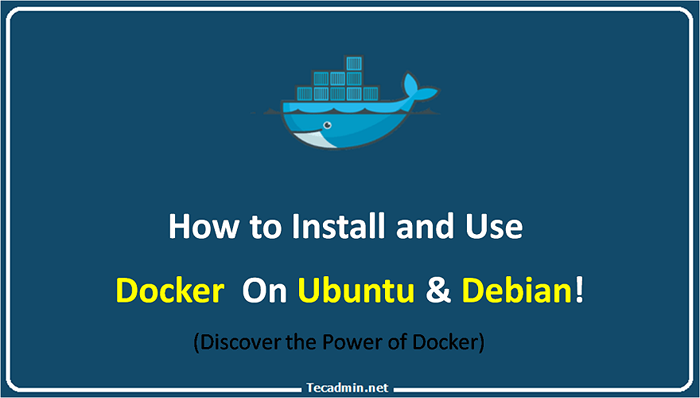
- 1584
- 329
- Sra. Lorena Sedillo
Docker es una plataforma de código abierto que permite a los desarrolladores crear, implementar y administrar aplicaciones de manera ligera, segura y eficiente. Utiliza contenedores, que son livianos y portátiles, para empaquetar aplicaciones y dependencias relacionadas en entornos aislados. Los contenedores Docker se pueden implementar en cualquier sistema operativo y se pueden usar para ejecutar aplicaciones en cualquier idioma o marco.
Docker se basa en la idea de la contenedorización, que es el proceso de las aplicaciones de embalaje y sus dependencias en entornos aislados. Esto ayuda a los desarrolladores a implementar aplicaciones rápida y fácilmente sin tener que preocuparse por administrar las dependencias y configurar la configuración del sistema.
Los contenedores Docker también son altamente portátiles y se pueden transferir fácilmente de un sistema a otro. Esto permite desarrollar aplicaciones en una máquina, implementarlas en otra y moverlas entre diferentes entornos de alojamiento con un esfuerzo mínimo.
Ventajas de usar Docker
Docker tiene varias ventajas sobre los métodos de implementación de aplicaciones tradicionales.
- Primero, Docker hace que sea fácil empaquetar e implementar aplicaciones de manera consistente. Esto garantiza que las aplicaciones siempre ejecuten la misma versión del código y tengan la misma configuración en todos los entornos.
- En segundo lugar, los contenedores Docker son livianos, lo que los hace rápidos y fáciles de implementar. Esto hace posible escalar rápidamente hacia arriba o hacia abajo según sea necesario, reduciendo el costo de alojamiento de aplicaciones.
- Tercero, los contenedores de Docker son seguros. Cada contenedor está aislado de otros contenedores, lo que dificulta que el código malicioso se extienda por los sistemas. Esto también hace que sea más fácil aplicar parches de seguridad, ya que solo los contenedores afectados por el parche deben actualizarse.
- Finalmente, Docker facilita la administración de aplicaciones a escala. Con la ayuda de herramientas de orquestación como Kubernetes, los desarrolladores pueden administrar fácilmente el ciclo de vida de múltiples contenedores y garantizar que las aplicaciones funcionen sin problemas.
Instalación de Docker en Ubuntu y Debian
La instalación de Docker en Ubuntu es un proceso sencillo. Simplemente siga los pasos a continuación:
- En primer lugar, elimine la versión predeterminada de Docker de su sistema:
sudo apto eliminar Docker Docker-Engine Docker.IO - Ahora, instale los siguientes paquetes que se requieren para los próximos pasos.
Actualización de sudo aptosudo apt install apt-transport-https ca-certificados curl gnupg lsb-libe - Configure la tecla GPG de Docker en su sistema.
curl -fssl https: // descargar.estibador.com/linux/ubuntu/gpg | Sudo GPG--Dearmor -O/USR/Share/Keyrings/Docker-Archive-Keyring.gpgLos usuarios de Debian deben reemplazar ubuntu con debian.
- Entonces necesita crear el archivo del repositorio de Docker. Esto se puede hacer ejecutando el siguiente comando en una ventana de terminal:
echo "Deb [arch = amd64 firmed-by =/usr/share/keyrings/docker-archive-keyring.gpg] \ https: // descargar.estibador.com/linux/ubuntu $ (lsb_release -cs) estable "| \ sudo tee/etc/apt/fuentes.lista.D/Docker1.Lista> /dev /nullLos usuarios de Debian deben reemplazar ubuntu con debian.
- Finalmente, instale Docker Community Edition y otros paquetes requeridos en Ubuntu y Debian Systems.
Actualización de sudo aptoSudo Apt Install Docker-CE Docker-CE-Cli Containerd.IO - Una vez que se completa la instalación, puede verificar que Docker se instale ejecutando el siguiente comando:
Docker -VersiónSalida: Docker versión 20.10.21, construye baeda1f
Esto generará la versión de Docker que está instalada en el sistema.
Usar Docker en Ubuntu y Debian
Una vez que Docker está instalado, puede usarlo para crear y administrar contenedores en su sistema. Para iniciar un contenedor, use el siguiente comando:
Docker ejecuta image_name Esto iniciará un contenedor con la imagen especificada. También puede especificar opciones adicionales para personalizar el contenedor, como las asignaciones de puertos y las variables de entorno.
Una vez que el contenedor se está ejecutando, puede usar el siguiente comando para ver su estado:
Docker PS Esto mostrará una lista de todos los contenedores en ejecución, incluido el que acaba de comenzar.
Creación de imágenes de Docker
Las imágenes de Docker son la base de los contenedores. Se crean a partir de un DockerFile, que es un archivo de texto que contiene instrucciones para construir la imagen.
Para crear una imagen de Docker, primero, cree un Dockfile y guárdelo en la misma carpeta que su código de aplicación. El Dockerfile debe contener instrucciones para construir la imagen. Por ejemplo, lo siguiente Dockfile Creará una imagen con la última versión de Ubuntu e instalará el servidor web Apache:
Desde Ubuntu: Last Run Apt Update && Apt Install -y Apache2 Expose 80 cmd ["/usr/sbin/apache2ctl", "-d", "primer plano"]]| 1234 | Desde Ubuntu: Last Run Apt Update && Apt Install -y Apache2 Expose 80 cmd ["/usr/sbin/apache2ctl", "-d", "primer plano"]] |
Una vez que se completa el DockerFile, puede construir la imagen ejecutando el siguiente comando:
Docker Build -t Image_Name . 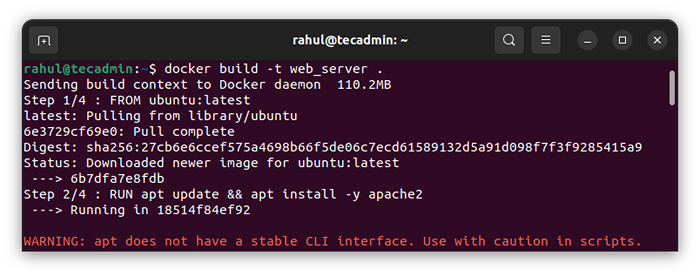 Imagen de Docker de construcción
Imagen de Docker de construcciónEsto creará una imagen con el nombre especificado.
Ejecutando contenedores Docker
Una vez que se crea una imagen, puede usarla para ejecutar contenedores. Para iniciar un contenedor, use el siguiente comando:
Docker run -d -it image_name 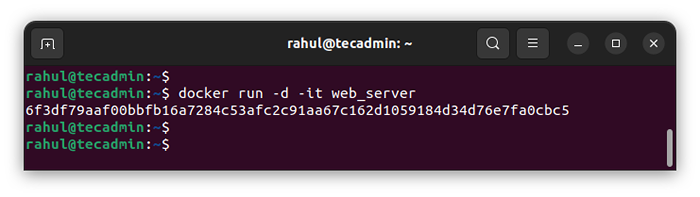 Creación de contenedores Docker a partir de la imagen
Creación de contenedores Docker a partir de la imagenEsto iniciará un contenedor con la imagen especificada. El -d El parámetro ejecuta el contenedor en modo demonio, por lo que regresa al terminal inmediatamente. También puede especificar opciones adicionales para personalizar el contenedor, como las asignaciones de puertos y las variables de entorno.
Gestión de contenedores Docker
Una vez que se ejecuta un contenedor, puede administrarlo utilizando la interfaz de línea de comandos Docker. Para ver una lista de contenedores en ejecución, use el siguiente comando:
Docker PS Esto mostrará una lista de todos los contenedores en ejecución, incluido el que acaba de comenzar.
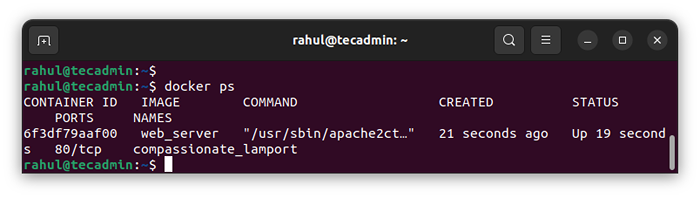 Lista ejecutando contenedores Docker
Lista ejecutando contenedores DockerPara detener un contenedor, use el siguiente comando:
Docker Stop Container_id Esto detendrá el contenedor especificado.
También puede ver la salida de registro de un contenedor en ejecución utilizando el siguiente comando:
Docker Logs Container_id Esto emitirá la salida de registro del contenedor especificado.
También puede eliminar el contenedor Docker utilizando el siguiente comando:
Docker Eliminar contenedor_id Esto eliminará el contenedor Docker especificado.
Docker y seguridad
Los contenedores Docker son seguros de forma predeterminada. Cada contenedor está aislado de otros contenedores, lo que dificulta que el código malicioso se extienda por los sistemas.
Sin embargo, es importante seguir las mejores prácticas cuando se trabaja con Docker. Esto incluye usar solo imágenes de confianza, ejecutar contenedores con la menor cantidad de privilegios y utilizar herramientas de seguridad como Selinux y Apparmor para bloquear los contenedores.
Conclusión
En este artículo, discutimos cómo instalar y usar Docker en Ubuntu, una de las distribuciones de Linux más populares. Discutimos los beneficios de usar Docker, cómo instalarlo en Ubuntu y cómo crear y administrar contenedores Docker. Finalmente, discutimos cómo garantizar la seguridad de sus contenedores Docker.
Si está buscando una forma fácil y eficiente de administrar aplicaciones en Ubuntu, entonces Docker es una excelente opción. Con Docker, puede implementar aplicaciones rápida y fácilmente de manera segura y consistente. Entonces, ¿por qué no intentarlo y descubrir el poder de Docker para usted mismo??
- « ¿Qué es un proceso de zombie en Unix/Linux?
- Verifique si una variable contiene un número en Bash »

